Einrichten von Azure Data Lake Storage
Dieser Artikel zeigt Ihnen, wie Sie Ihr Azure Data Lake Storage-Konto für die Arbeit mit Intelligent Recommendations festlegen.
Um Intelligent Recommendations Zugriff auf Ihr Data Lake Storage-Konto zu gewähren, navigieren Sie zunächst zu dem Konto und legen Sie dann die Berechtigungen für den Zugriff fest.
Richten Sie einen Container, einen Stammordner und einen Protokollordner ein
Um den Container und Ordner auszuwählen, den Intelligent Recommendations verwenden sollen:
Melden Sie sich beim Azure-Portal an und wählen Sie den Bereich Speicher.
Wählen Sie das Abonnement und das Speicherkonto, das Ihr Unternehmen für die gemeinsame Nutzung von Daten mit Intelligent Recommendations verwenden wird, und wählen Sie dann Containers.
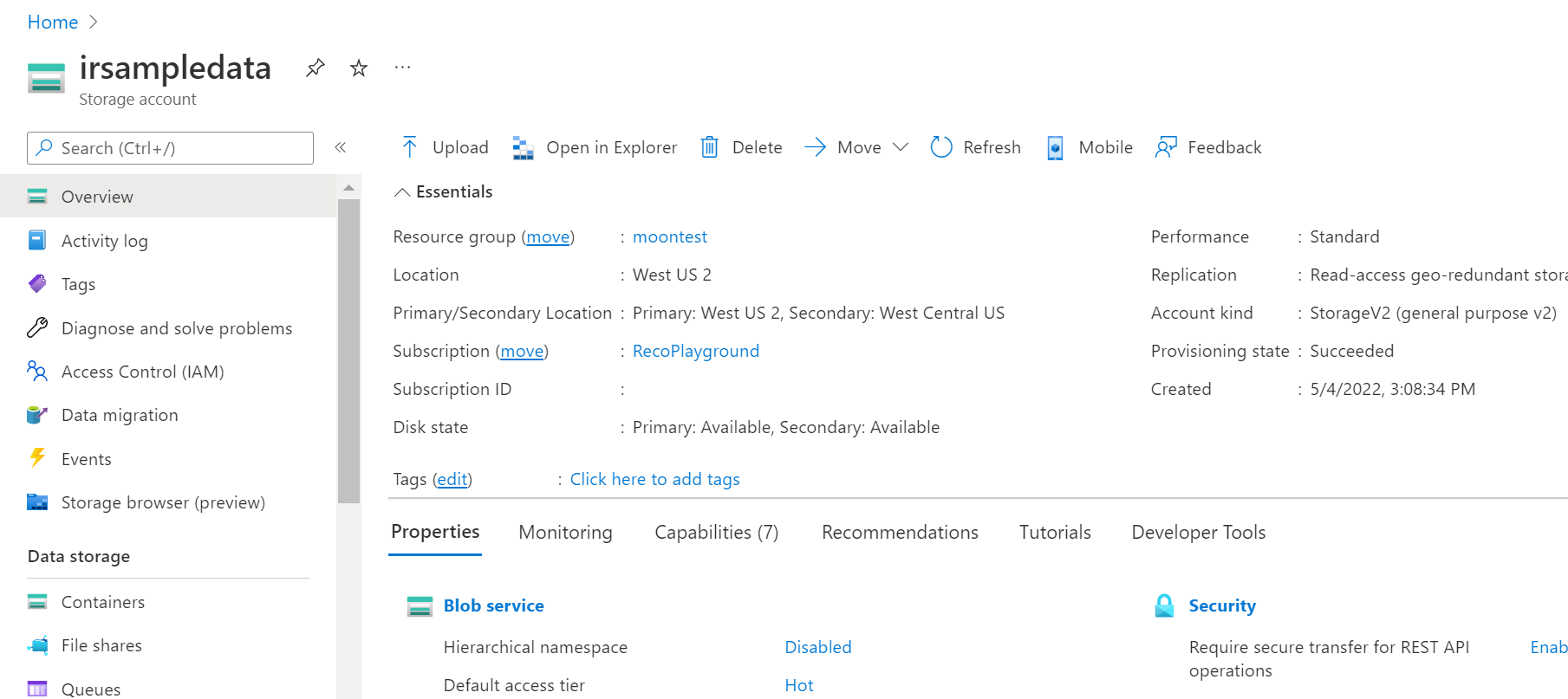
Erstellen Sie einen Container oder wählen Sie einen vorhandenen Container und erstellen oder wählen Sie einen Stammordner.
Notiz
Die Namen der Stamm- und Protokollordner und -container wirken sich nicht auf den Dienst aus, müssen jedoch übereinstimmen, wenn die Pfade während der Einrichtung des Intelligent Recommendations-Kontos angegeben werden. Beachten Sie im Beispiel, dass wir ircontainer als Namen unseres Containers, ir_root als Namen unseres Stammordners und ir_logs als Namen des Ordners für die Log-Dateien verwenden.
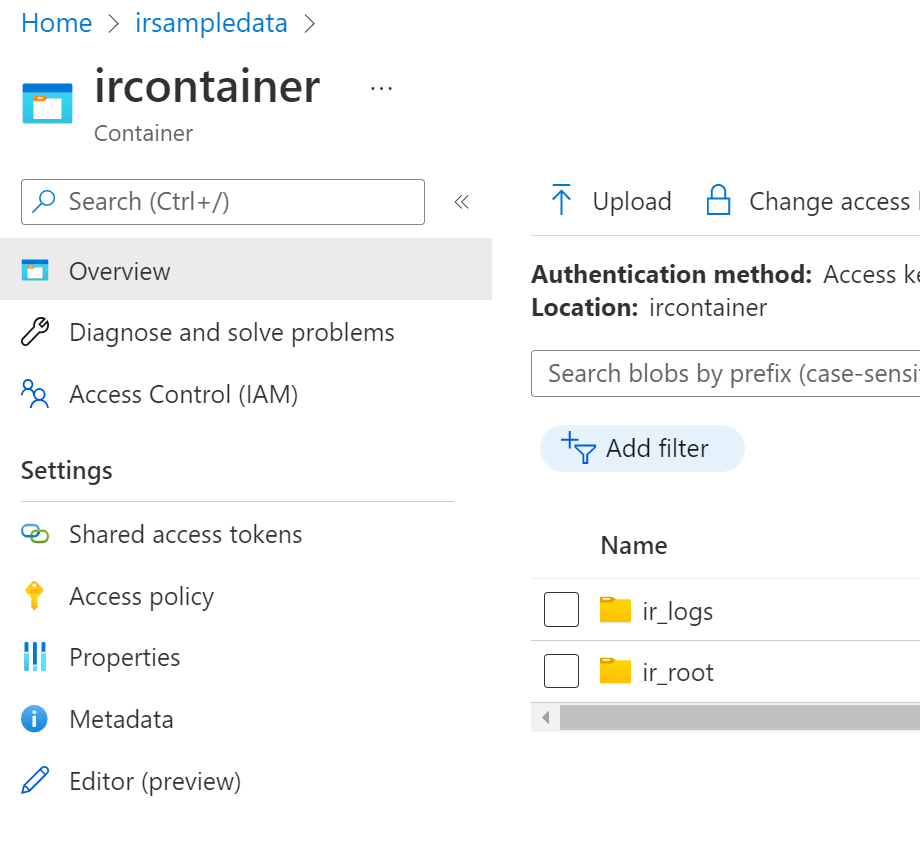
Überprüfen Sie die Namen und die Struktur der Unterordner im ir_root-Ordner.
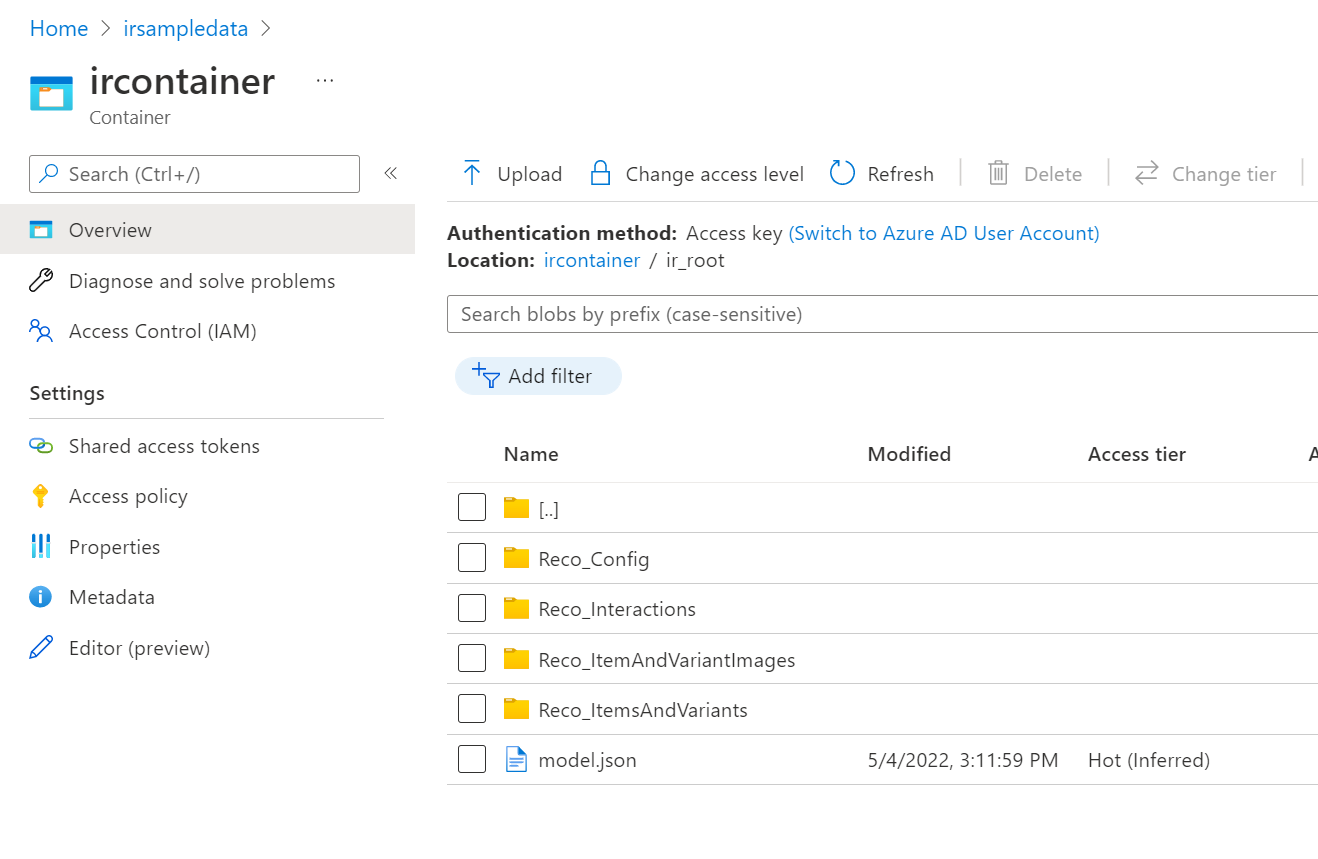
Sicherheit für den Container festlegen
Um die Sicherheit Ihres Containers zu konfigurieren, müssen Sie Intelligent Recommendations Zugriff auf das Lesen und Schreiben von Daten gewähren, indem Sie entweder system- oder benutzerzugewiesene verwaltete Identitäten verwenden. Um mehr darüber zu erfahren, welche Typen von Managed Identities verfügbar sind und welcher Typ für Ihr Geschäftsszenario geeignet ist, lesen Sie die Anleitung Managed Identity Types Guide
Verwaltete Identitäten können auf zwei Arten konfiguriert werden:
- Systemzugewiesene Identität - Eine systemzugewiesene verwaltete Identität ist auf eine pro Ressource beschränkt und an den Lebenszyklus dieser Ressource gebunden.
- Benutzerzugewiesene Identität: Benutzerzugewiesene verwaltete Identitäten ermöglichen es Azure-Ressourcen, sich bei Clouddiensten (zum Beispiel Azure Key Vault) zu authentifizieren, ohne Anmeldeinformationen im Code zu speichern.
Bevor Sie fortfahren, vergewissern Sie sich, dass Sie die Abonnement-ID und das Speicherkonto haben, das Ihr Unternehmen für den Datenaustausch mit Intelligent Recommendations verwenden wird.
System zugewiesener verwalteter Identitätsansatz
So legen Sie die Sicherheit mit der vom System zugewiesenen verwalteten Identität fest:
- Öffnen Sie Ihr Konto für Intelligent Recommendations.
- Wählen Sie im linken Fensterbereich Identität.
- Stellen Sie unter der Registerkarte System zugewiesen Status auf EIN und wählen Sie Speichern.
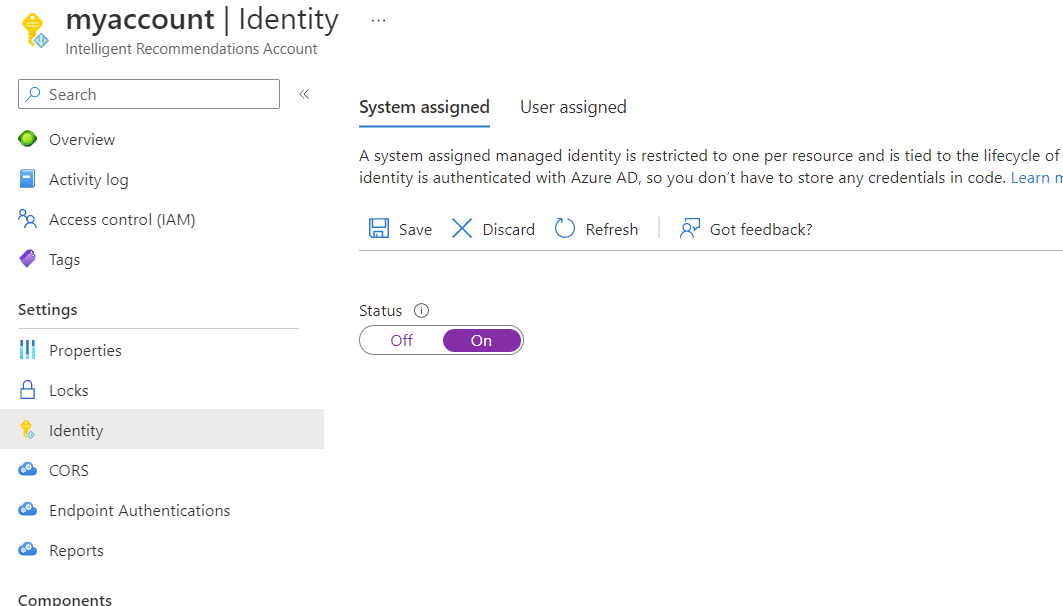
- Kehren Sie zu Ihrem Speicherkonto zurück und wählen Sie Container im linken Navigationsbereich und wählen Sie Ihren ircontainer (oder den Namen, den Sie Ihrem Container gegeben haben).
- Wählen Sie im linken Fensterbereich Zugriffskontrolle (IAM).
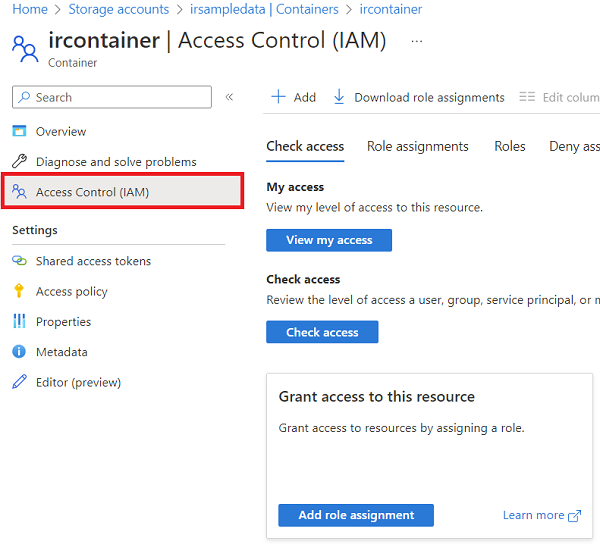
Um dem Dienst Intelligent Recommendations zu erlauben, die Log-Dateien zu lesen, folgen Sie den angegebenen Schritten, um den Storage Blob Data Reader zuzuweisen, und wiederholen Sie dann die Schritte 1-6 für die Berechtigungen Storage Blob Data Contributor:
- Unter Zugriff Zugriff auf diese Ressource gewähren wählen Sie Rollenzuweisung hinzufügen.
- In Rolle wählen Sie Storage Blob Data Reader und dann weiter.
- Auf dem nächsten Bildschirm wählen Sie unter dem Abschnitt Zuweisung des Zugriffs an die Option Verwaltete Identität und dann + Mitglieder auswählen.
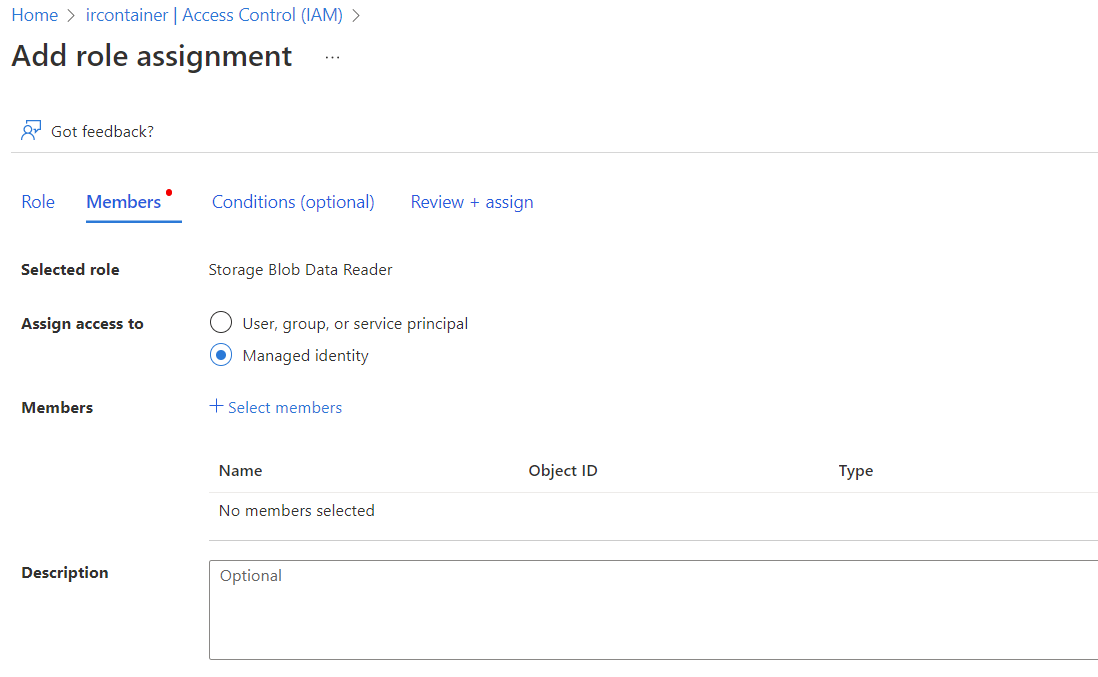
- Wählen Sie unter Verwaltete Identität die Kategorie Konto für Intelligent Recommendations.
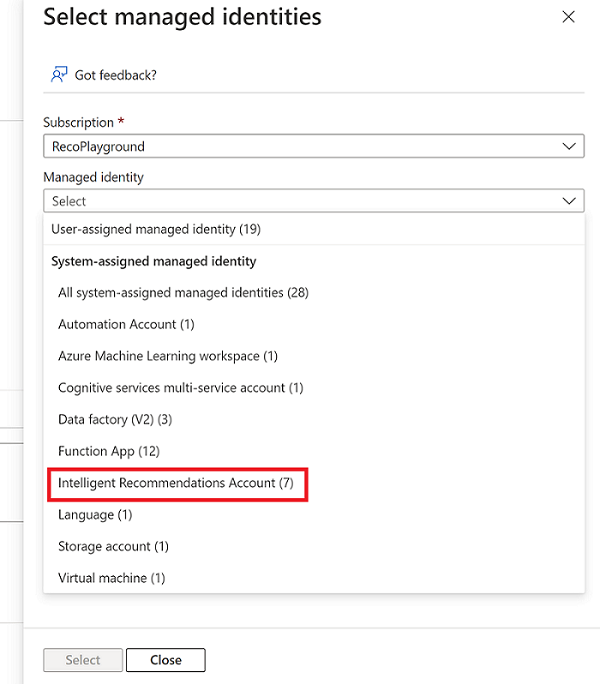
- Dann sehen Sie eine Liste der Konten Intelligent Recommendations. Wählen Sie das entsprechende Konto aus, das Zugriff auf dieses Speicherkonto hat, und wählen Sie dann Auswählen.
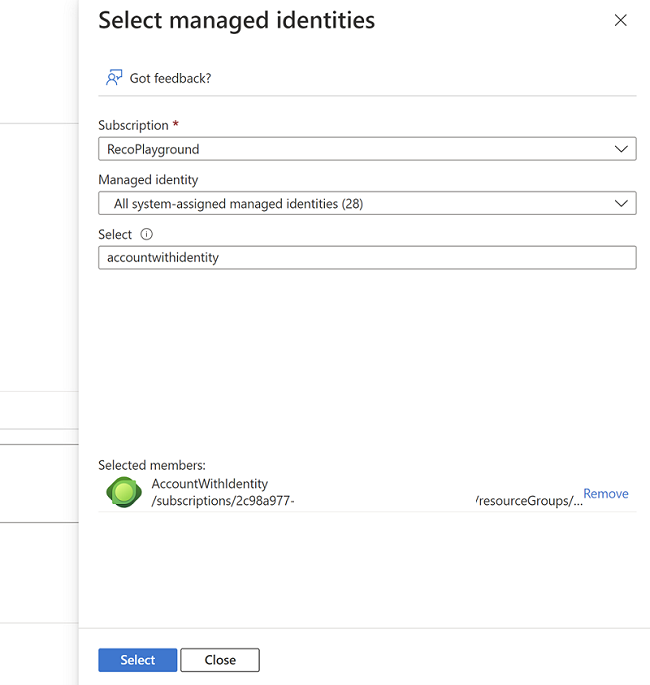
- Schließen Sie Ihre Entscheidung ab, indem Sie die Schaltfläche „Überprüfen + Zuweisen“ wählen. Wiederholen Sie diese Schritte, um auch den Storage Blob Data Contributor festzulegen.
Ansatz der vom Benutzer zugewiesenen verwalteten Identität
Wenn Ihr Unternehmen über mehrere Konten verfügt, die Lese-/Schreibzugriff auf Daten im selben Container benötigen, erteilen Sie einer einem Benutzer zugewiesenen verwalteten Identität Berechtigungen und verknüpfen diese mit mehreren Konten von Intelligent Recommendations.
Notiz
Bevor Sie fortfahren, müssen Sie bereits eine dem Benutzer zugewiesene verwaltete Identität erstellt haben. Falls Sie noch nicht über eine solche verfügen, befolgen Sie die in der Anleitung Benutzerzugewiesene verwaltete Identitäten. beschriebenen Schritte.
Zu den Voraussetzungen für das Erstellen einer benutzerverwalteten Identität gehören:
- Abonnement: Wählen Sie das Abonnement, unter dem die dem Benutzer zugewiesene verwaltete Identität erstellt werden soll.
- Ressourcengruppe: Wählen Sie eine Ressourcengruppe, in der die dem Benutzer zugewiesene verwaltete Identität erstellt werden soll, oder wählen Sie Neu erstellen, um eine neue Ressourcengruppe zu erstellen.
- Region: Wählen Sie eine Region, um die dem Benutzer zugewiesene verwaltete Identität bereitzustellen, z.B. West US.
- Name: Geben Sie einen Namen für Ihre vom Benutzer zugewiesene verwaltete Identität ein. Beachten Sie, dass nur alphanumerische Zeichen (0-9, a-z und A-Z) und der Bindestrich (-) unterstützt werden.
Kopieren Sie die dem Benutzer zugewiesene verwaltete Identität, die Sie erstellt haben und die Sie verwenden möchten. Wenn Sie noch keine haben, lesen Sie den Hinweis, wie Sie Ihre benutzerzugeordnete verwaltete Identität erstellen können.
Wählen Sie in Ihrem Speicherkonto im linken Navigationsbereich Container und suchen Sie Ihren ircontainer (oder den Container, der Ihren Datenvertrag enthält).
Wählen Sie im linken Fensterbereich Zugriffskontrolle (IAM).
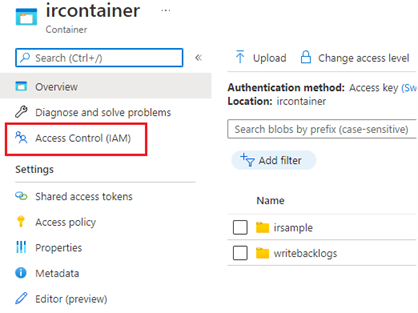
Damit der Dienst Intelligent Recommendations die Protokolldaten schreiben kann, müssen Sie die Berechtigungen Speicher-Blob Datenleser und Speicher-Blob Daten-Mitwirkender hinzufügen.
- Unter Zugriff Zugriff auf diese Ressource gewähren wählen Sie Rollenzuweisung hinzufügen.
- Wählen Sie in Rolle Leser für Blob-Daten.
- Wählen Sie unter Zugriff zuweisen die Option Verwaltete Identität und dann + Mitglieder auswählen.
- Wählen Sie Benutzer zugewiesene verwaltete Identität.
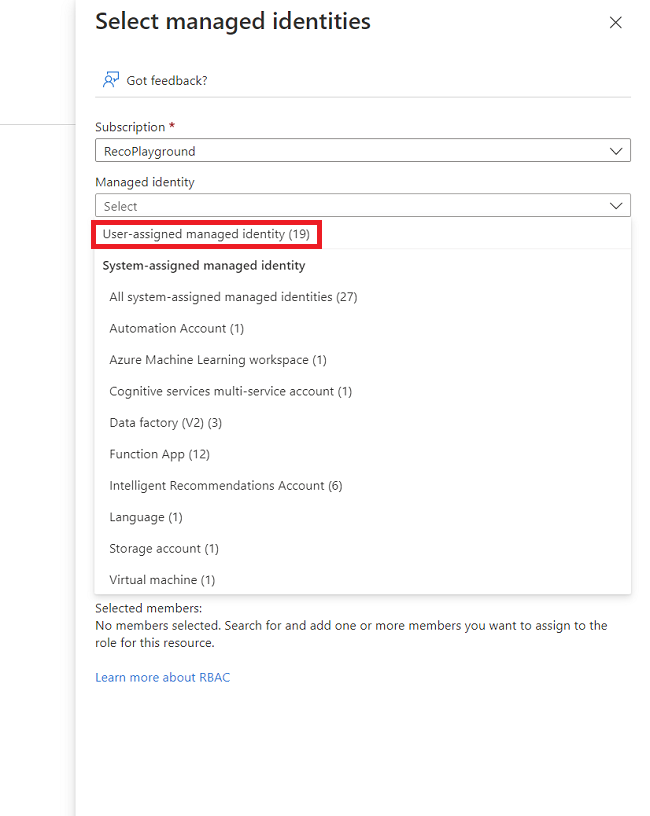
- Wählen Sie die vom Benutzer zugewiesenen verwalteten Identitäten aus, die mit den IR-Konten verknüpft sind, denen Sie Berechtigungen erteilen möchten, und wählen Sie dann Auswählen.
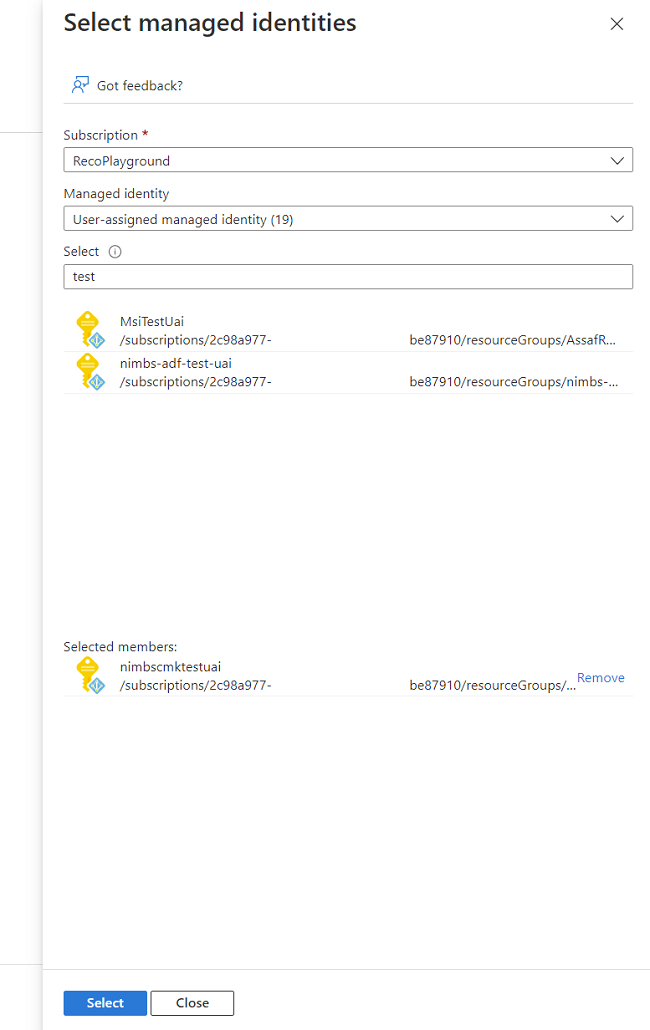
- Speichern Sie Ihre Änderungen, indem Sie auf die Schaltfläche „Überprüfen + Zuweisen“ klicken und den Dialog schließen.
Als Nächstes müssen Sie Ihr Konto Intelligent Recommendations mit Ihrer benutzerseitig zugewiesenen verwalteten Identität verbinden:
- Gehen Sie zu Ihrem Konto für Intelligent Recommendations.
- Wählen Sie im linken Fensterbereich Identität.
- Wählen Sie auf der Registerkarte Identität die Registerkarte Benutzer zugeordnet und wählen Sie + Hinzufügen.
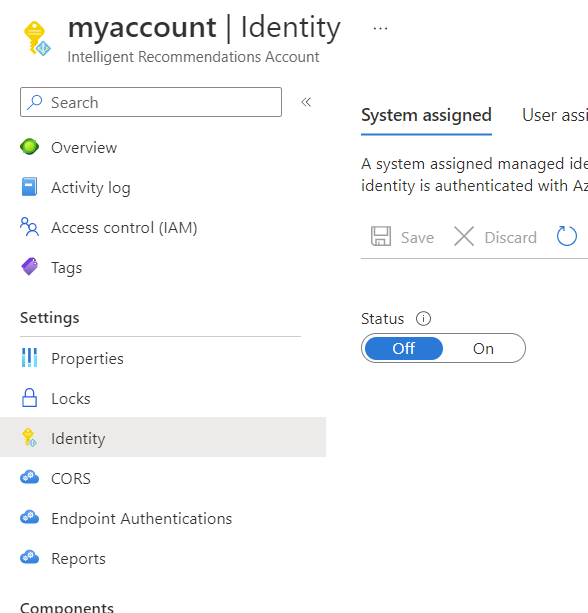
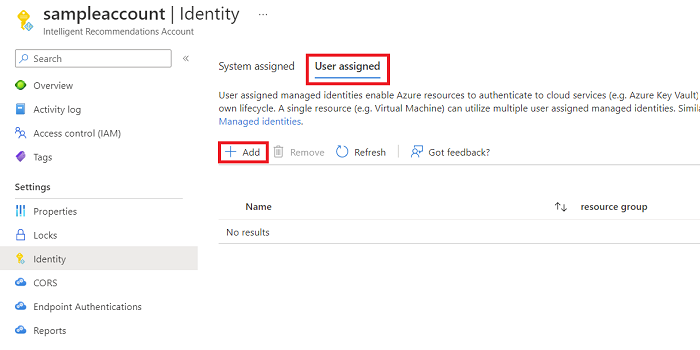
Wählen Sie Ihre dem Benutzer zugewiesene verwaltete Identität, die mit dem IR-Konto verbunden werden soll. Sie können bei Bedarf mehr als eine Identität mit Ihrem IR-Konto verbinden.
Wählen Sie Hinzufügen, um Ihre Auswahl zu speichern.
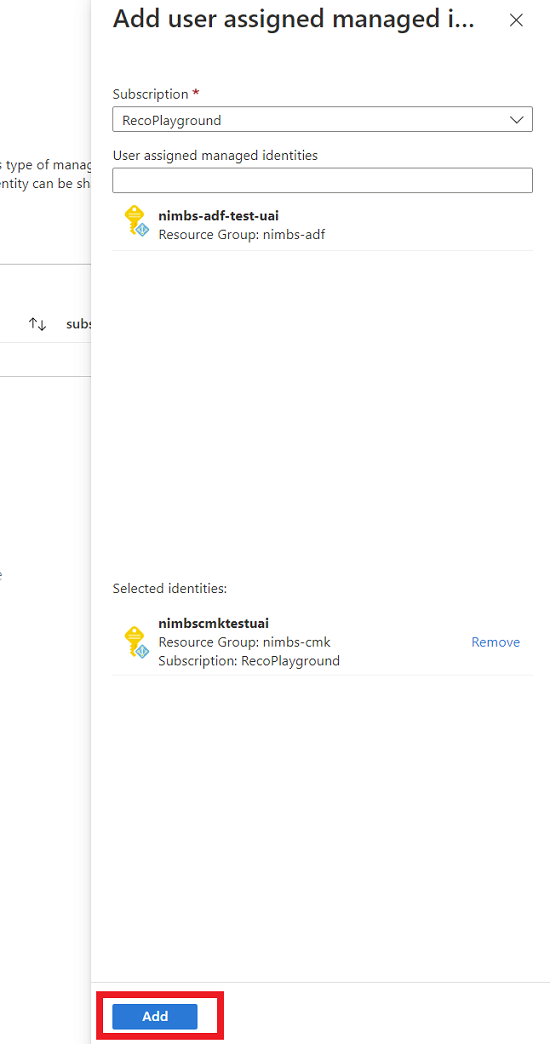
Überprüfen Sie Ihre Rollenzuweisungen
Überprüfen Sie, ob Sie die richtigen Berechtigungen festgelegt haben, indem Sie zu Ihrem Speicherkonto und ircontainer zurückkehren.
- Wählen Sie in Ihrem ircontainer Zugriffssteuerung (IAM) aus dem linken Fenster.
- Wählen Sie Ansehen aus dem Bereich Zugriff auf diese Ressource ansehen.
- Suchen Sie nach dem Dienst Intelligent Recommendations und überprüfen Sie, ob der Dienst im Abschnitt Rollenzuweisungen mit Storage Blob Data Reader und Storage Blob Data Contributor aufgeführt ist. Wenn diese Rollen fehlen, gehen Sie zurück und fügen Sie die Rollen anhand der zuvor beschriebenen Schritte erneut hinzu.
Notiz
Es ist auch möglich, Berechtigungen auf der Ordnerebene festzulegen (ACL-Berechtigungen). Weitere Informationen über ACL-Berechtigungen finden Sie unter Zugriffskontrolllisten in Azure Data Lake Storage Gen2.
Daten vorbereiten
Intelligent Recommendations unterstützt mehrere Datentypen. Die besten Ergebnisse erzielen Sie, wenn Sie jeden Typ in einem eigenen Unterordner mit einem bestimmten Namen ablegen, der von den Intelligent Recommendations erkannt wird. Sie können CSV-Dateien mit dem richtigen Schema in jedem Ordner ablegen.
Beachten Sie bei der Vorbereitung von CSV-Dateien die folgenden Tipps:
- Die Namen der Ordner unterhalb der Stammordnerebene sind wichtig und müssen genau dem entsprechen, was in der Datei model.json erwartet wird.
- Die Namen der CSV-Dateien sind nicht wichtig.
- Sie können mehrere CSV-Dateien in dem Ordner ablegen. Intelligent Recommendations werden auch versuchen, sie zu lesen.
- Auch die Menge der Daten spielt keine Rolle. Sie können die Daten so partitionieren, wie Sie es wünschen.
- Szenarien wie personalisierte Empfehlungen erfordern unterschiedliche Entitäten.
Eine Datenentität ist ein festgelegtes Set aus einer oder mehreren Datentextdateien. Jede Datei besteht aus einer Liste von Spalten oder Attributen und Zeilen, die die eigentlichen Daten enthalten. Intelligent Recommendations definieren logische Gruppen von Entitäten, von denen jede ihren eigenen Zweck hat. Entitäten sind optional (sofern nicht ausdrücklich anders angegeben), d.h. ihre Daten können leer sein oder ganz fehlen.
Erfahren Sie mehr über Datentypen für Intelligent Recommendations unter Datenverträge Referenz.
Um Daten vorzubereiten, müssen Sie drei Datenentitäten hinzufügen:
- Reco_ItemsAndVariants: Diese Datei enthält die vollständige Liste der Elemente, die Intelligent Recommendations den Benutzern empfehlen.
- Reco_Interactions: Diese Datei speichert jedes Ereignis oder jede Benutzerinteraktion zwischen Benutzern und Elementen. Zu den allgemeinen Ereignissen gehören Klicks, Ansichten und Transaktionen.
- Reco_Config: Diese Datei ist kein spezieller Datenordner, sondern wird für andere Listenkonfigurationen verwendet.
Als nächstes müssen Sie das Datenschema hinzufügen.
Laden Sie die model.json Datei herunter und konfigurieren Sie den Stammordner
Das gesamte Datenschema ist in einer herunterladbaren Datei beschrieben, model.json.
Wählen Sie diesen Link, um die Datei model.json herunterzuladen. Diese JSON-Datei muss im Stammordner abgelegt werden und bedarf keiner weiteren Änderungen.
Notiz
Ändern Sie die Datei model.json NICHT. Das Ändern der Datei führt dazu, dass der Dienst Intelligent Recommendations nicht mit der Verarbeitung der Daten beginnen kann.
Speichern oder verschieben Sie model.json in den Stammordner.
Erstellen Sie drei Unterordner für die Entitäten der Daten: Reco_ItemsAndVariants, Reco_Interactions, und Reco_Config.
Erstellen Sie mit einem Texteditor eine Standarddatei config.csv und verschieben Sie sie in den Ordner Reco_Config.
Die Dateistruktur sollte nun wie folgt aussehen:
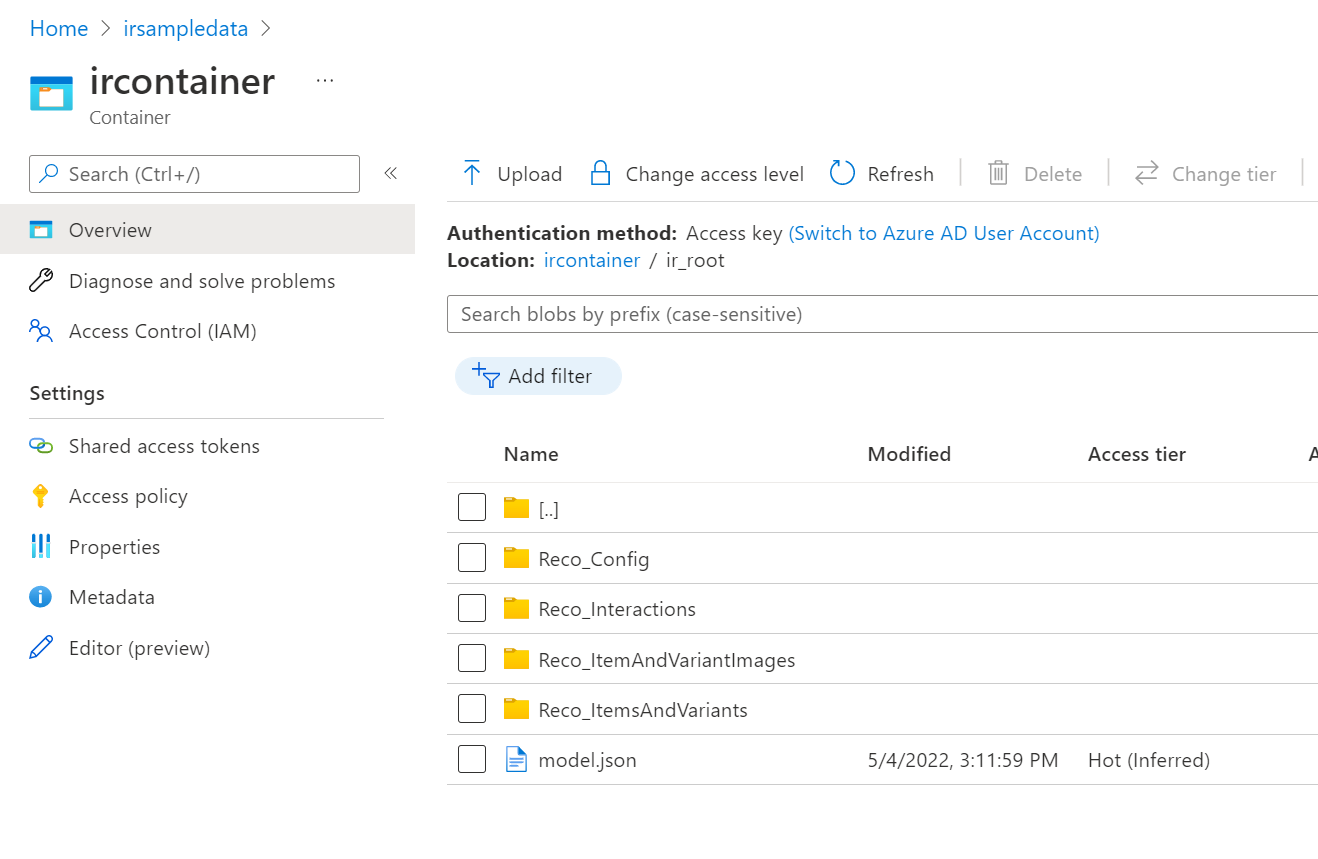
Erstellen Sie eine grundlegende Katalogdatei
Ein Katalog ist in seinem einfachsten Formular nur eine einfache Liste von Element-IDs. Vorerst verwenden Sie das Schema ItemsAndVariants für die Entitäten, das nur fünf Felder enthält.
Das vollständige Schema sieht wie folgt aus:
ItemId, ItemVariantId, Title, Description, ReleaseDate
Um Ihren Dienst in Gang zu bringen, ist nur ItemId erforderlich. Nachfolgend finden Sie einige Beispielzeilen für die Datei, die Sie erstellen sollten:
0000394e,,,,
0000394f,,,,
0000394g,,,,
Erstellen Sie eine grundlegende Interaktionsdatei
Das Schema der Interaktionen Entität hat 12 Felder, aber Sie können die meisten Felder vorerst auf ihre Standardwerte festlegen.
Legen Sie die folgenden Werte fest:
| Pflichtfeld | Beschreibung des Dataflows |
|---|---|
| InteractionsGroupingId | Kann jedes Element sein, das Artikel zusammenfasst. Sie können sie auf UserId oder auf SessionId oder auf OrderId festlegen. Wenn Sie sich nicht sicher sind, was Sie verwenden sollen, und Sie haben UserId, dann legen Sie sie auf UserId fest. |
| ItemId | Die gleiche ItemId, die in Erstellen einer Basis-Katalogdatei erwähnt wurde. Diese Werte müssen mit Ihrem Katalog übereinstimmen. |
| UserId | Jede Zeichenkette, die einen Benutzer repräsentiert. Intelligent Recommendations verwendet dieses Feld nicht, um externe Systeme abzufragen, sodass dieser Wert eine beliebige Zuordnung zu einer tatsächlichen Benutzer-ID darstellen kann. |
| Zeitstempel | Stellt das Datum und die Uhrzeit eines aufgezeichneten Ereignisses dar. |
Das vollständige Interaktionen Schema sieht wie folgt aus:
InteractionsGroupingId, ItemId, ItemVariantId, UserId, InteractionType, Timestamp, RealtimeEventId, PaidPrice, Channel, Catalog, Strength, IsPositive
Fürs Erste können Sie die anderen Felder auf ihre Standardwerte festlegen. Die Interaktionsdatei muss genügend Datenzeilen enthalten, damit die auf Machine-Learning basierende Modellierungsinstanz die Ergebnisse berechnen kann. Sie können die integrierten Berichte der Log-Dateien verwenden, um festzustellen, ob Sie genug haben. Weitere Informationen zur Protokollierung finden Sie unter Fehlerprotokollierung festlegen.
Nachfolgend finden Sie einige Beispielzeilen für die Datei, die Sie erstellen sollten:
1,0000394e,,1,Transaction,2018-09-02T13:30:10.000Z,,,,,1,TRUE
1,0000394f,,1,Transaction,2018-09-01T03:48:38.000Z,,,,,1,TRUE
2,0000394e,,2,Transaction,2016-06-17T17:01:23.000Z,,,,,1,TRUE
2,0000394f,,2,Transaction,2017-04-19T07:15:53.000Z,,,,,1,TRUE
3,0000394e,,3,Transaction,2016-11-16T18:28:50.000Z,,,,,1,TRUE
Erstellen Sie eine Standardkonfigurationsdatei
Kopieren Sie diesen Text zunächst in einen Texteditor Ihrer Wahl und speichern Sie ihn als config.csv:
TrendingListMaxAgeDays,18250
TrendingListTransactionsIntervalDays,18250
BestSellingListTransactionsIntervalDays,36500
PersonalizationEnabled,False
ItemIdAsGuid,False
Siehe auch
Übersicht über die Bereitstellung
Ein neues Konto für Intelligent Recommendations erstellen
Datenverträge zur gemeinsamen Nutzung von Daten verwenden